苹果手机7用久了卡顿,怎么清理加速才能流畅如初?
苹果手机7作为一款经典的机型,在长期使用后可能会出现卡顿现象,这通常与系统资源占用、存储空间不足、硬件老化或软件冲突等因素有关,以下是针对iPhone 7卡顿问题的详细解决方法,涵盖从基础排查到深度优化的多个层面,帮助用户恢复流畅体验。
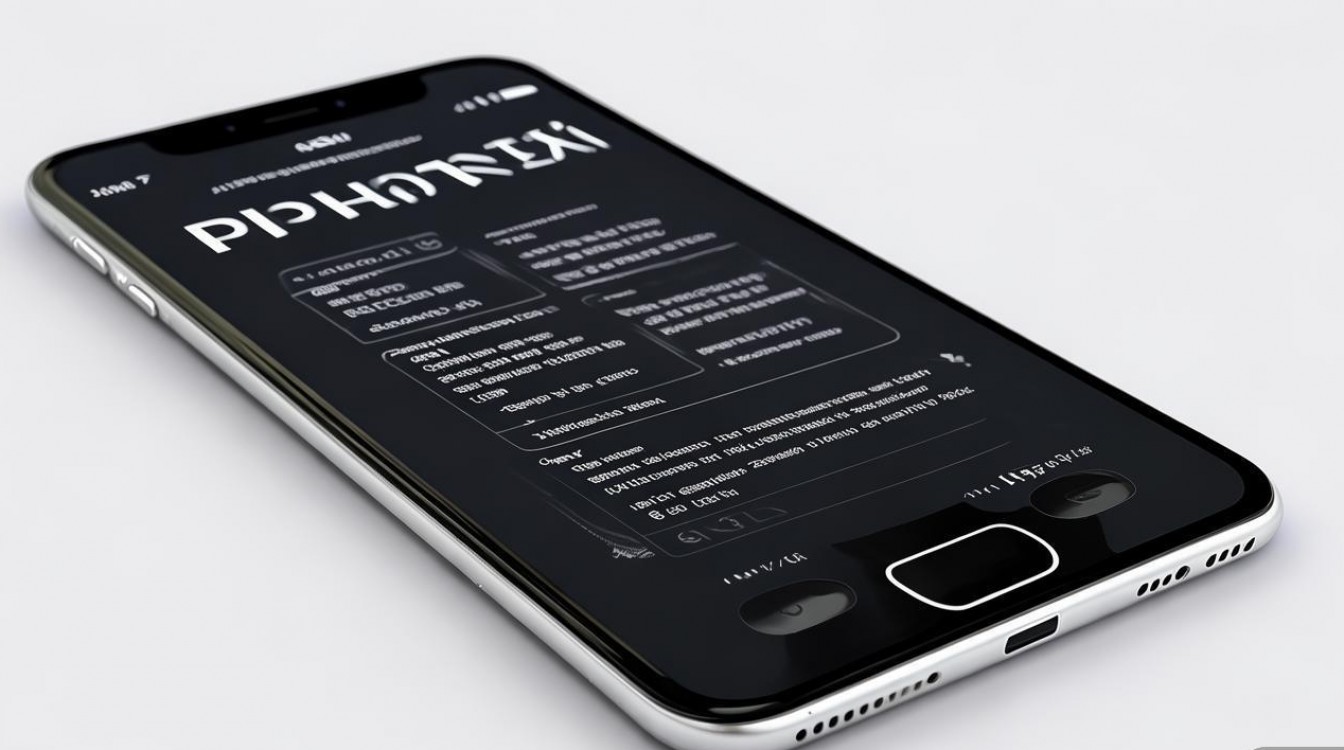
基础排查与常规优化
-
重启设备
这是解决临时性卡顿最直接的方法,长按电源键,滑动“关机”选项,等待30秒后重新开机,重启可以清除系统缓存,终止异常进程,恢复系统正常运行。 -
检查存储空间
iPhone 7存储空间不足会导致系统运行缓慢,进入“设置”>“通用”>“iPhone储存空间”,查看剩余空间,若可用空间低于1GB,建议清理以下内容:- 删除不常用的应用:在储存空间页面点击应用,选择“卸载应用”。
- 清理缓存文件:通过“设置”>“ Safari 浏览器”>“清除历史记录与网站数据”。
- 删除大文件:照片、视频等占用较大空间,可备份至iCloud或电脑后删除本地文件。
-
更新系统与应用
过时的系统或应用可能存在兼容性问题导致卡顿。- 系统更新:进入“设置”>“通用”>“软件更新”,安装最新可用的iOS版本(iPhone 7最高支持iOS 15.7.9)。
- 应用更新:打开App Store,点击右上角头像,更新待处理的应用。
系统设置优化
-
关闭后台刷新与定位服务
- 后台刷新会持续消耗资源:进入“设置”>“通用”>“后台刷新”,选择性关闭非必要应用的后台权限。
- 定位服务关闭部分应用:进入“设置”>“隐私与安全性”>“定位服务”,对不常使用的应用设为“使用App期间”或“永不”。
-
减少动画效果与动态效果
打开“设置”>“辅助功能”>“动感效果与触感”,关闭“减少动态效果”,可降低系统动画带来的性能负担。
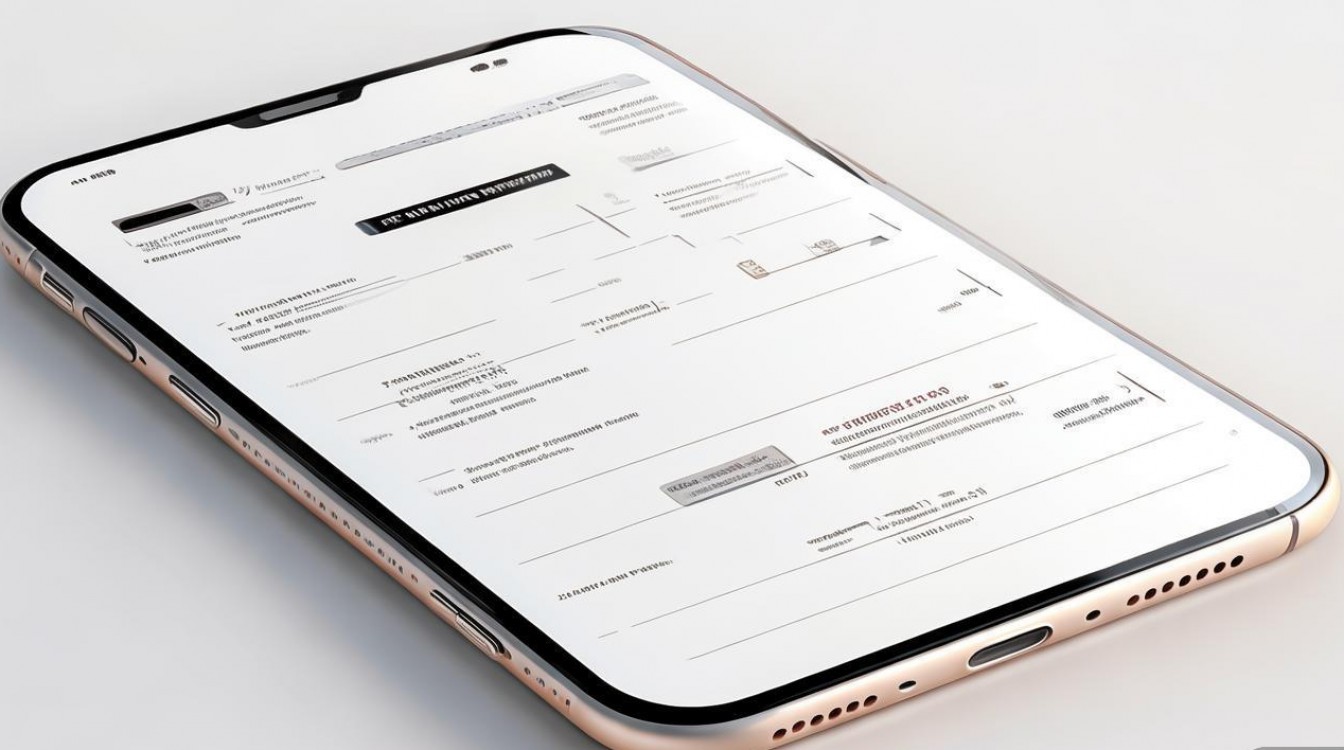
-
重置所有设置
若设置冲突导致卡顿,可尝试“设置”>“通用”>“传输或还原iPhone”>“还原”>“还原所有设置”,此操作不会删除数据,但会重置网络、壁纸、声音等设置至默认状态。
软件与缓存清理
-
清理系统缓存
iPhone 7无法直接清理系统缓存,但可通过“强制重启”间接释放缓存:快速按一下“音量+”键,再快速按一下“音量-”键,然后长按侧边电源键,直到看到苹果标志。
-
卸载非必要应用
后台运行的应用过多会占用内存,定期卸载不常用的应用,尤其是大型游戏或社交软件。 -
避免使用非官方应用
越狱或安装未通过App Store的应用可能导致系统不稳定,建议保持官方渠道下载应用。
硬件维护与专业处理
-
检查电池健康度
老化电池会影响性能,尤其在低电量时系统会降频运行,进入“设置”>“电池”>“电池健康与充电”,若“最大容量”低于80%,建议更换电池。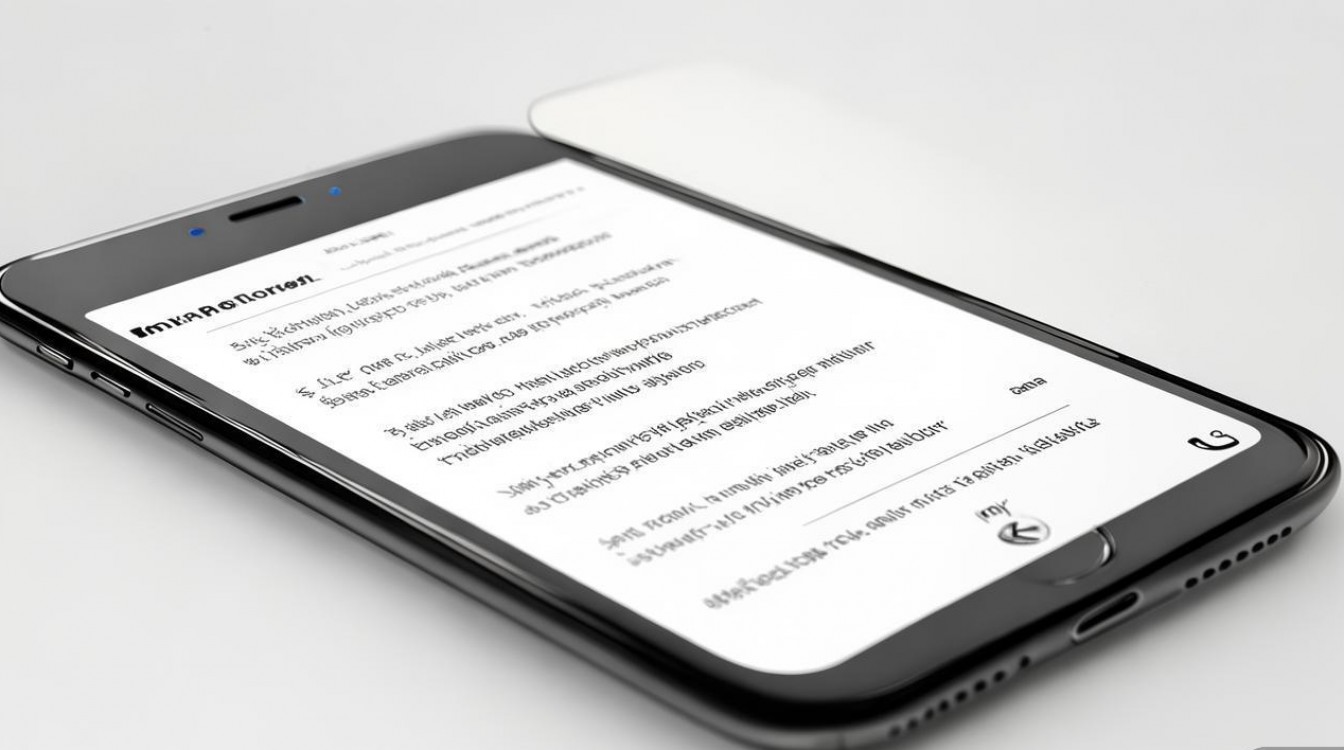
-
恢复出厂设置
若以上方法无效,可尝试恢复出厂设置(提前备份重要数据):- “设置”>“通用”>“传输或还原iPhone”>“还原”>“抹掉所有内容和设置”。
- 恢复后重新设置设备,选择“从iCloud云备份恢复”或“设置为新iPhone”。
-
寻求官方维修
若硬件故障(如存储芯片损坏)导致卡顿,需联系Apple Store或授权服务商检测维修。
长期使用建议
- 定期重启设备,避免长时间不休眠。
- 避免同时运行过多高负载应用。
- 及时更新系统,修复已知漏洞。
- 使用官方配件,避免劣质充电器影响电池寿命。
相关问答FAQs
Q1:iPhone 7卡顿是否必须换电池?
A1:不一定,若电池健康度低于80%且卡顿在低电量时明显,更换电池可缓解降频问题;但若因存储空间不足或软件冲突导致,清理空间或优化设置即可改善,建议先通过“电池健康”功能检测电池状态。
Q2:恢复出厂设置后卡顿问题仍未解决,怎么办?
A2:若恢复出厂设置后仍卡顿,可能是硬件故障(如存储芯片或主板老化),建议联系Apple官方售后进行检测,必要时考虑更换设备或维修,排除是否因新安装的应用或系统版本不兼容导致。
版权声明:本文由环云手机汇 - 聚焦全球新机与行业动态!发布,如需转载请注明出处。


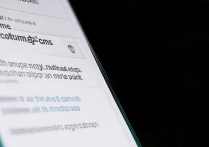



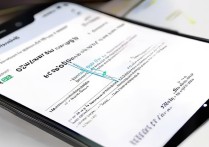





 冀ICP备2021017634号-5
冀ICP备2021017634号-5
 冀公网安备13062802000102号
冀公网安备13062802000102号